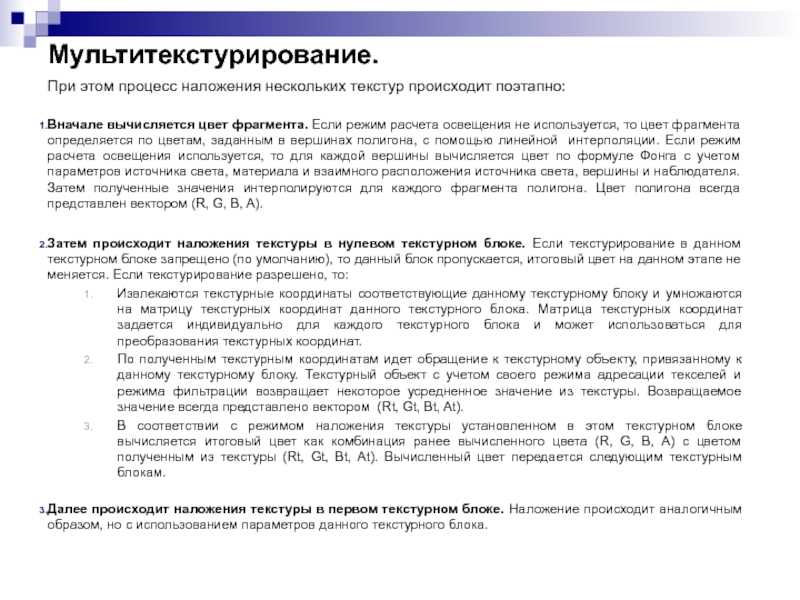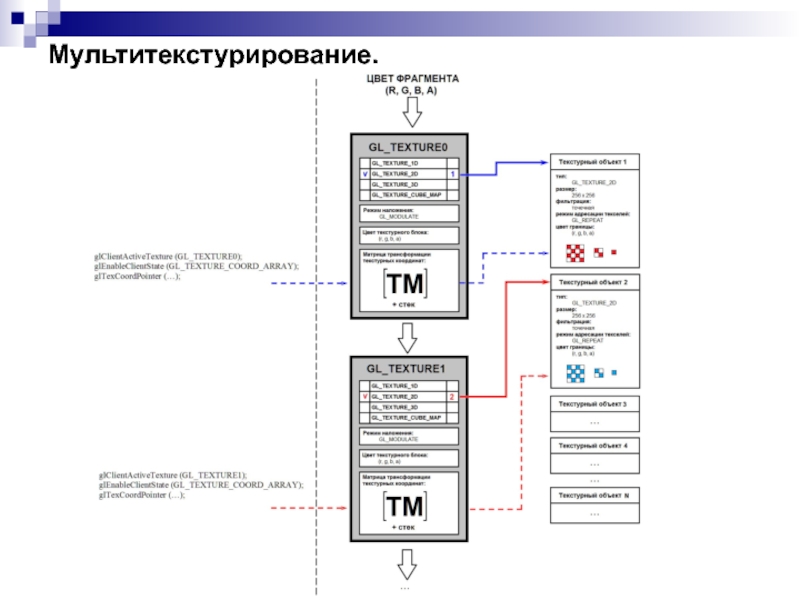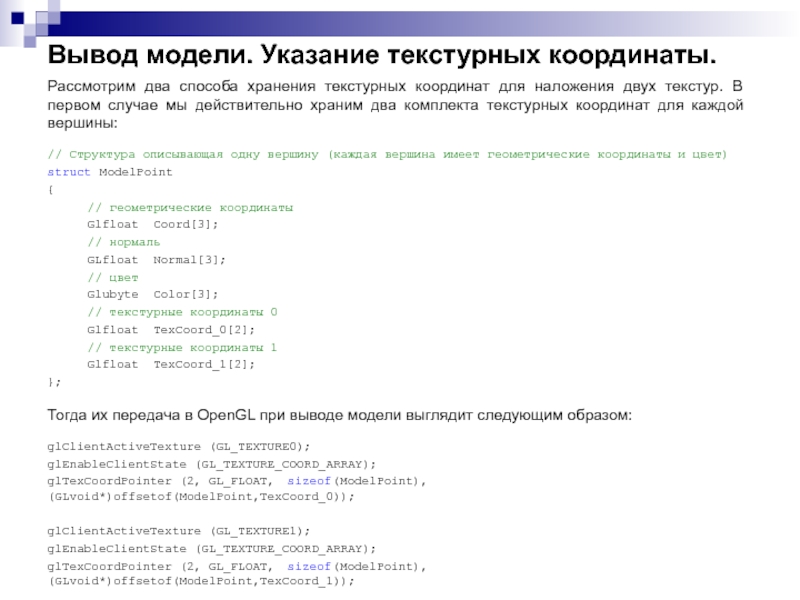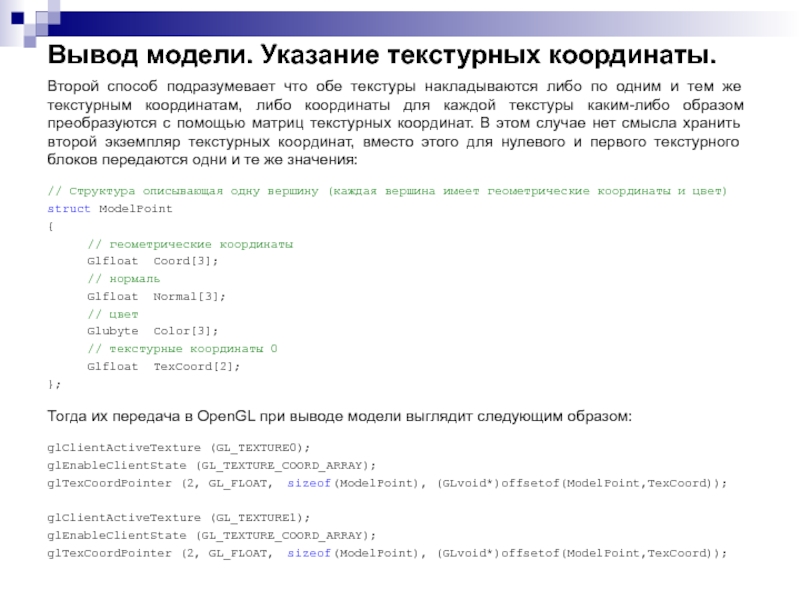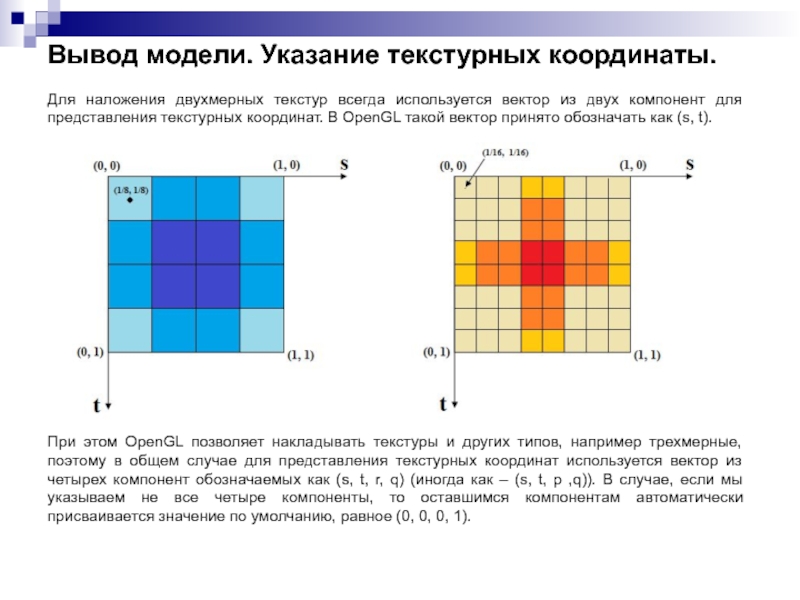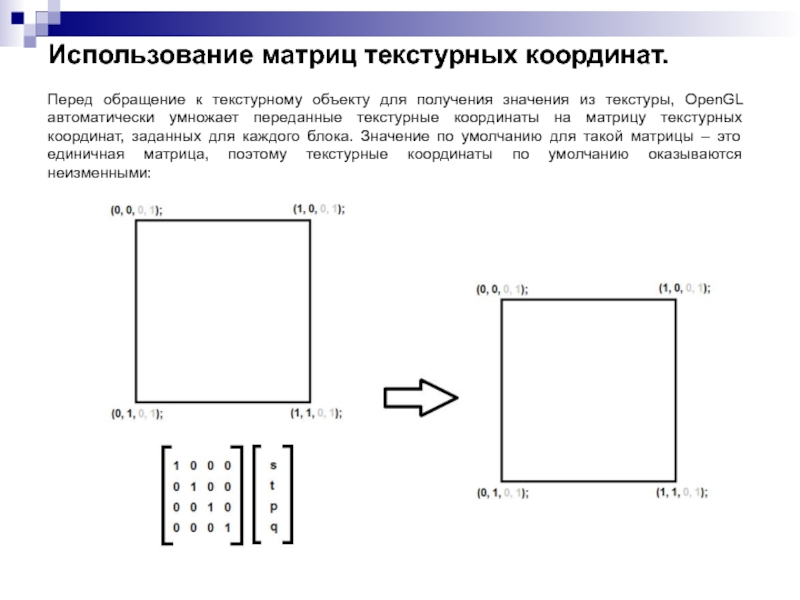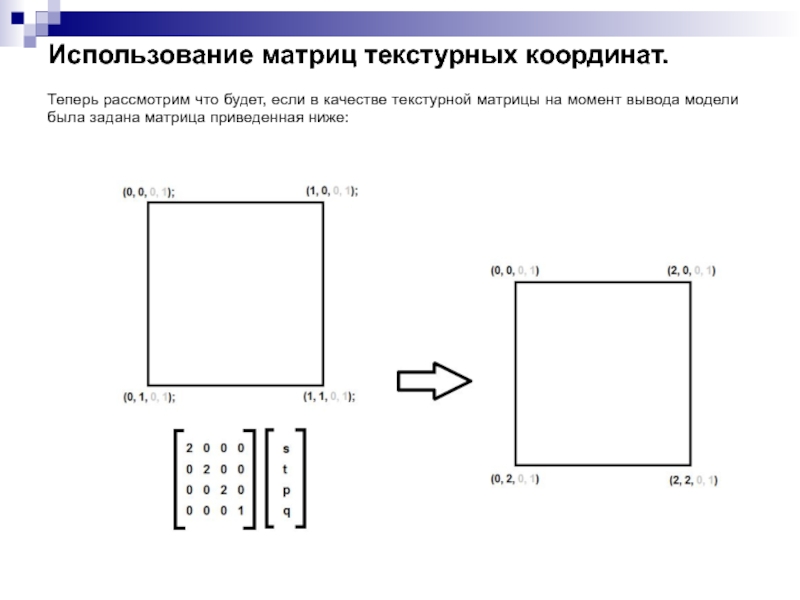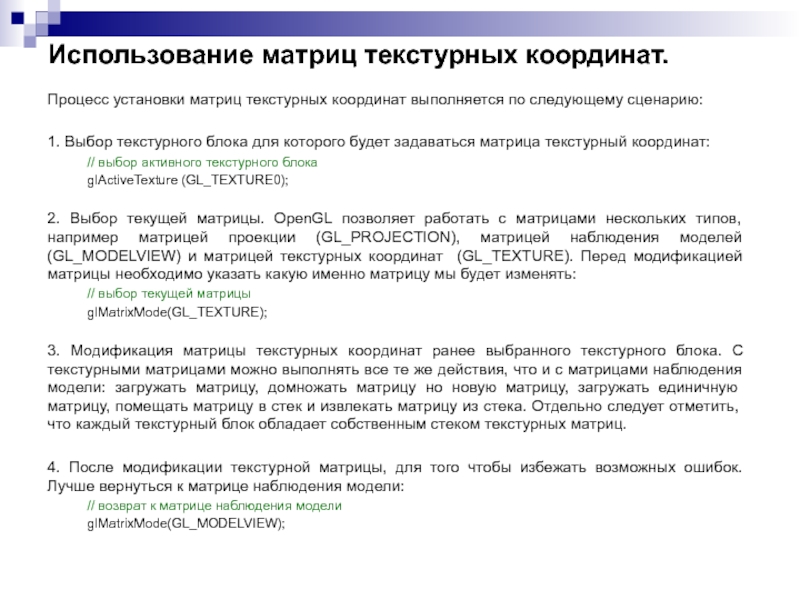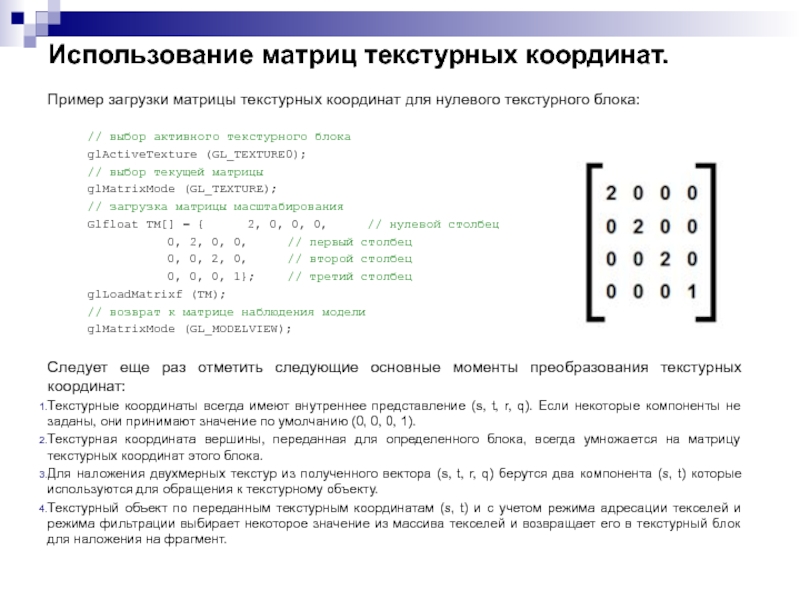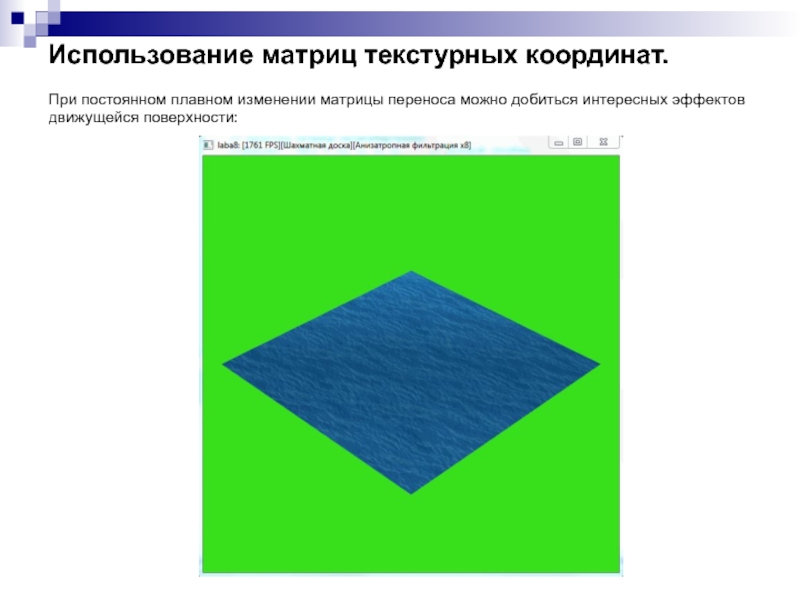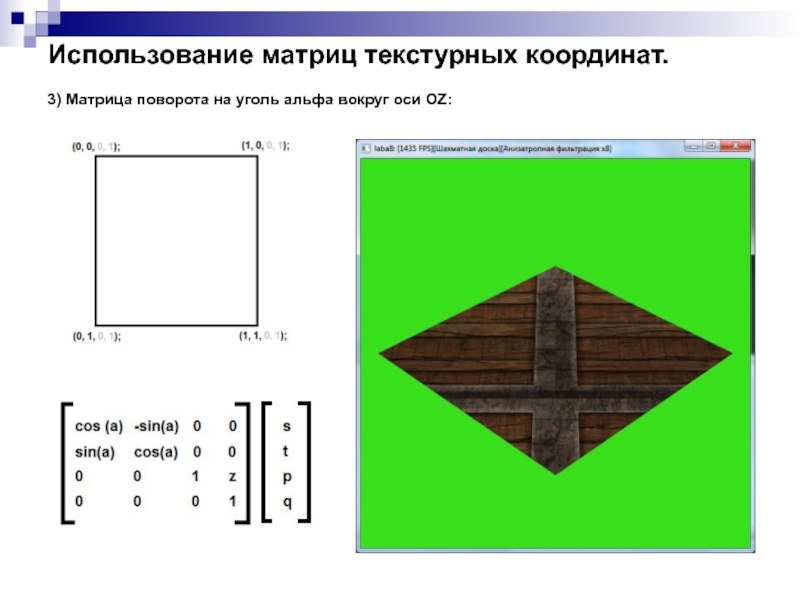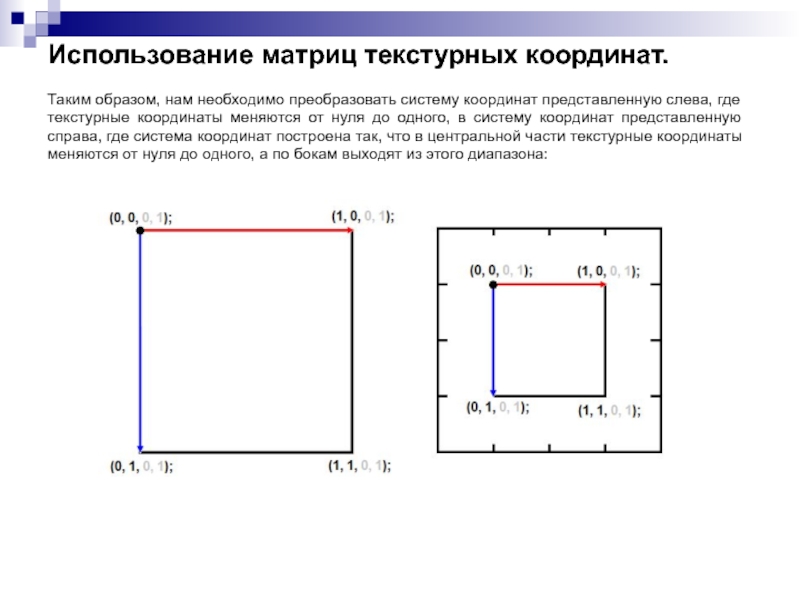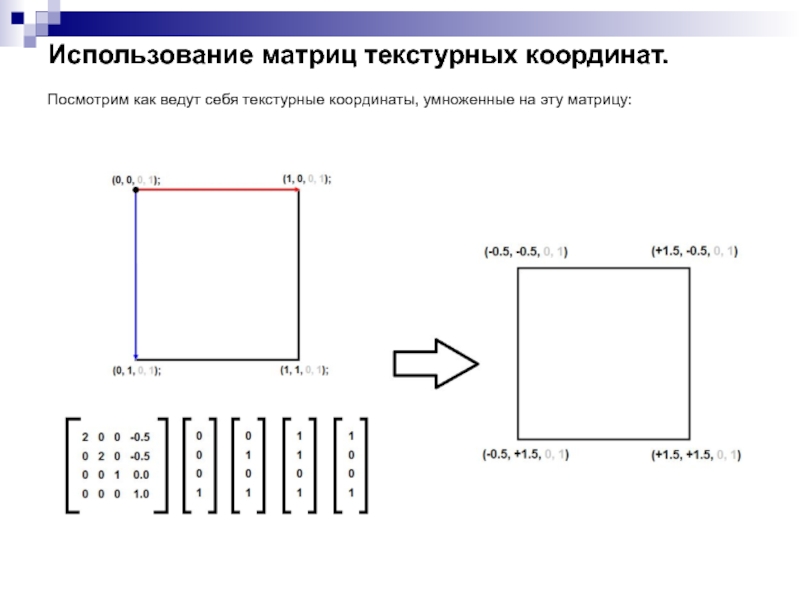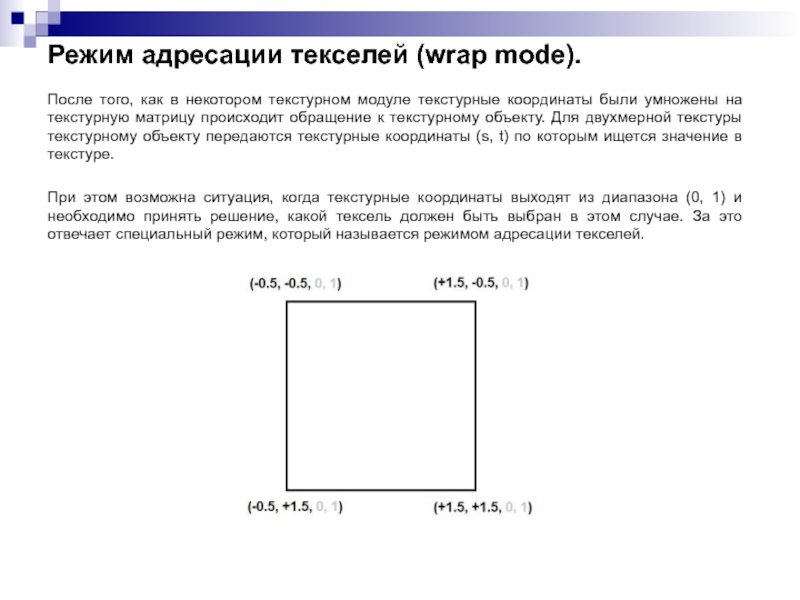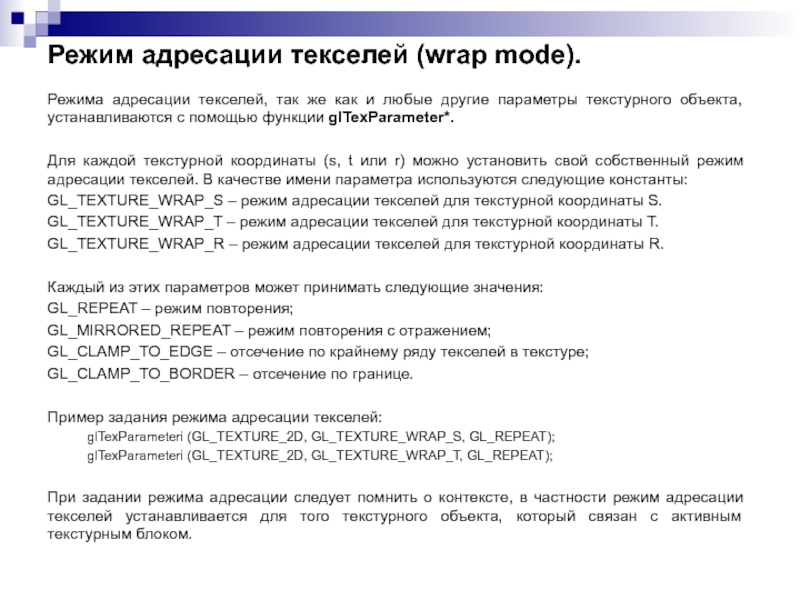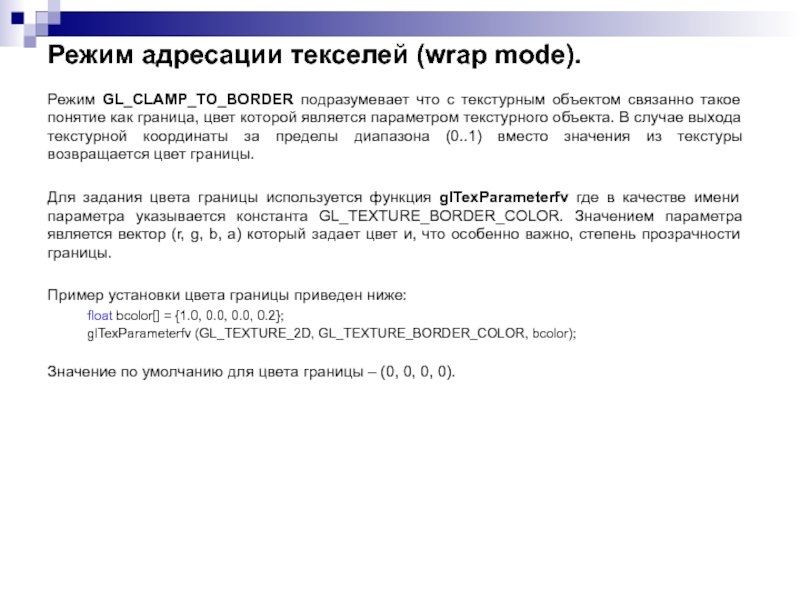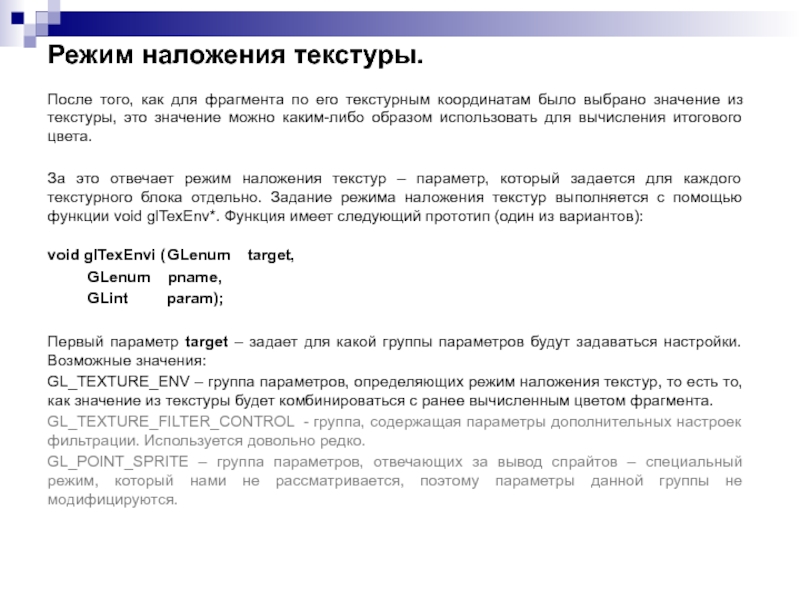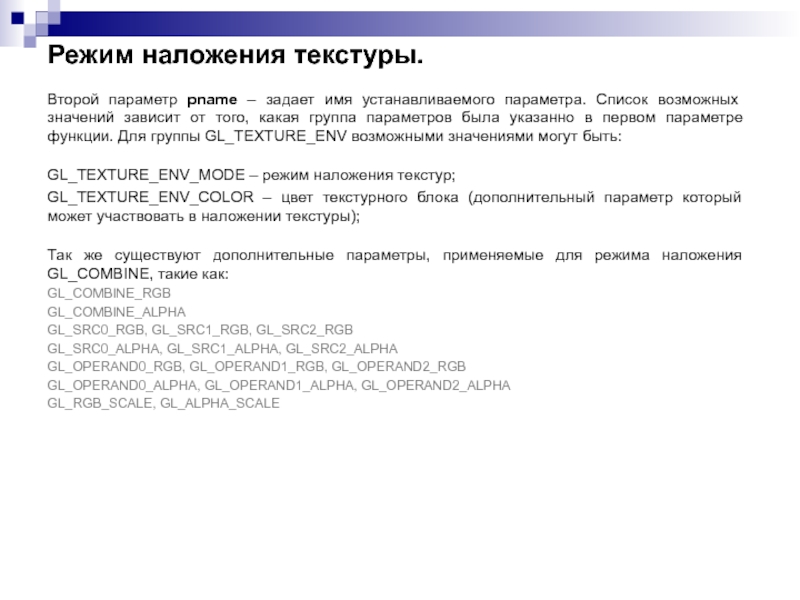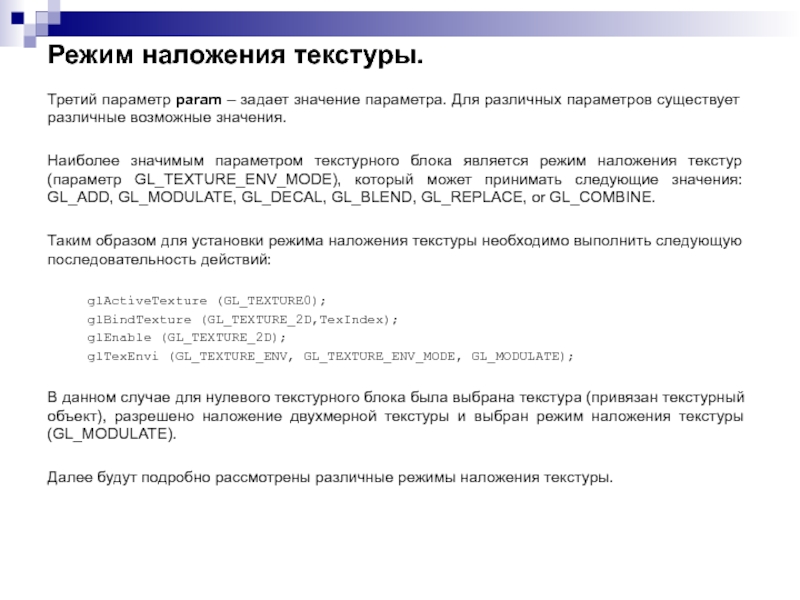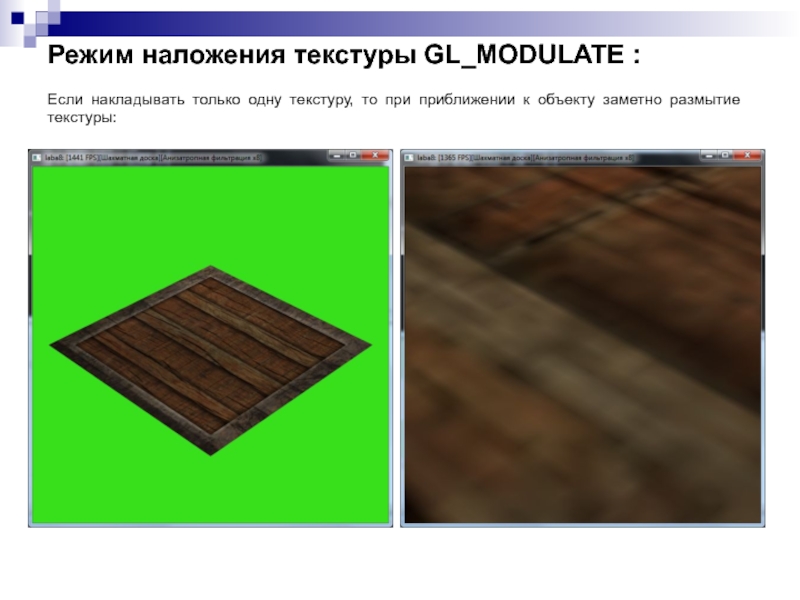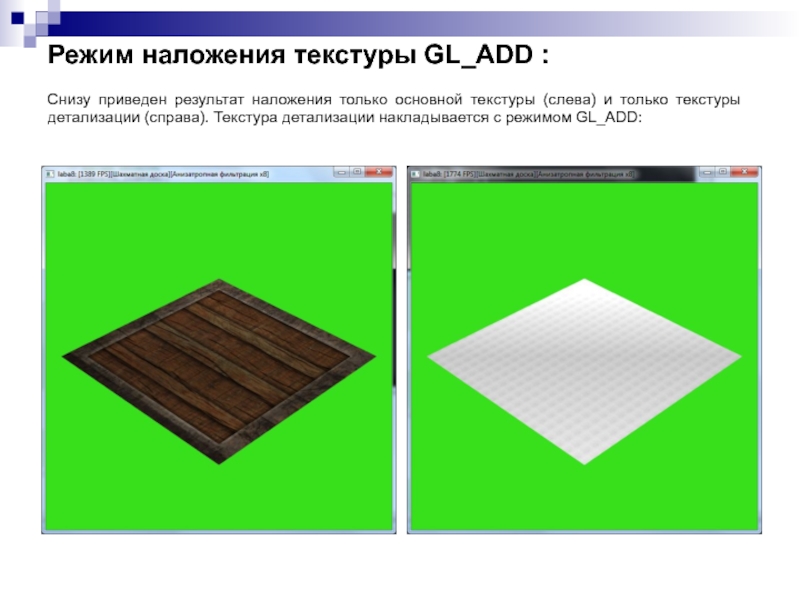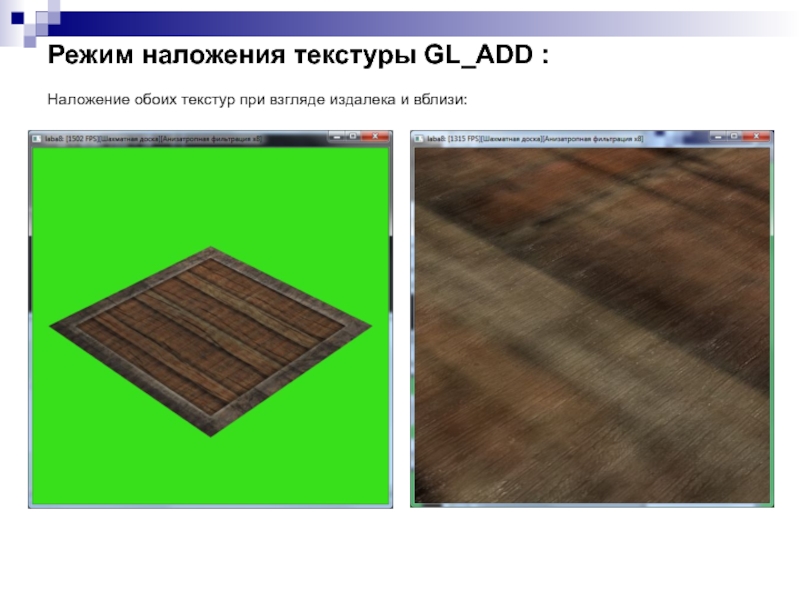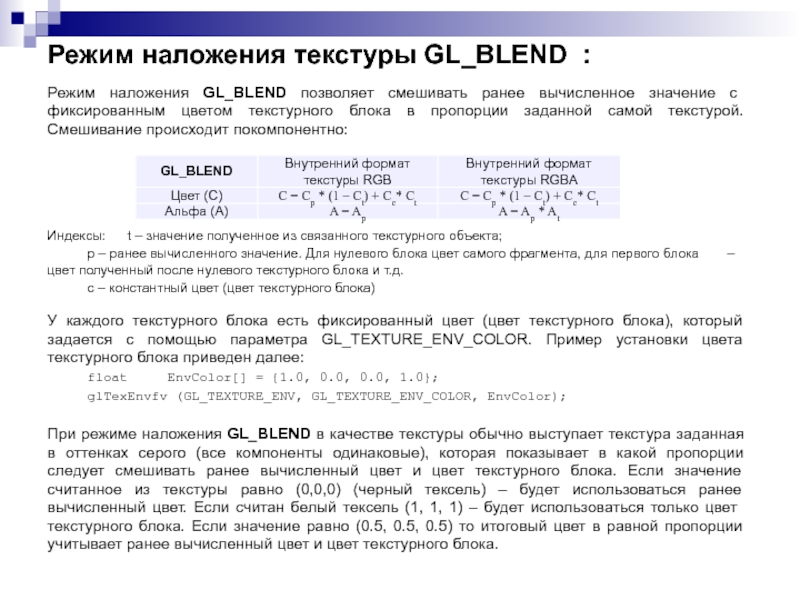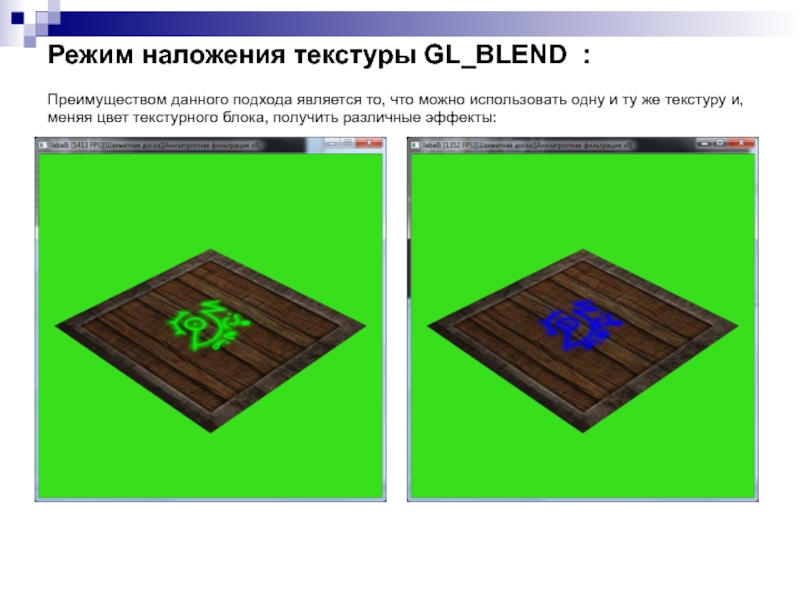- Главная
- Разное
- Дизайн
- Бизнес и предпринимательство
- Аналитика
- Образование
- Развлечения
- Красота и здоровье
- Финансы
- Государство
- Путешествия
- Спорт
- Недвижимость
- Армия
- Графика
- Культурология
- Еда и кулинария
- Лингвистика
- Английский язык
- Астрономия
- Алгебра
- Биология
- География
- Детские презентации
- Информатика
- История
- Литература
- Маркетинг
- Математика
- Медицина
- Менеджмент
- Музыка
- МХК
- Немецкий язык
- ОБЖ
- Обществознание
- Окружающий мир
- Педагогика
- Русский язык
- Технология
- Физика
- Философия
- Химия
- Шаблоны, картинки для презентаций
- Экология
- Экономика
- Юриспруденция
Мультитекстурирование. Текстурный объект презентация
Содержание
- 1. Мультитекстурирование. Текстурный объект
- 2. Мультитекстурирование. Современные видеокарты и OpenGL поддерживают мультитекстурирование
- 3. Мультитекстурирование. При этом процесс наложения нескольких текстур
- 4. Мультитекстурирование.
- 5. Вывод модели. Указание текстурных координаты. В случае
- 6. Вывод модели. Указание текстурных координаты. 6. Указать
- 7. Вывод модели. Указание текстурных координаты. Рассмотрим два
- 8. Вывод модели. Указание текстурных координаты. Второй способ
- 9. Вывод модели. Указание текстурных координаты. В качестве
- 10. Вывод модели. Указание текстурных координаты. Другим примером
- 11. Вывод модели. Указание текстурных координаты. Для наложения
- 12. Использование матриц текстурных координат. Перед обращение к
- 13. Использование матриц текстурных координат. В результате текстура
- 14. Использование матриц текстурных координат. Теперь рассмотрим что
- 15. Использование матриц текстурных координат. В результате текстурные
- 16. Использование матриц текстурных координат. Подобная матрица, в
- 17. Использование матриц текстурных координат. Процесс установки матриц
- 18. Использование матриц текстурных координат. Пример загрузки матрицы
- 19. Использование матриц текстурных координат. Используя матрицу преобразования
- 20. Использование матриц текстурных координат. 2) Матрица переноса:
- 21. Использование матриц текстурных координат. При постоянном плавном
- 22. Использование матриц текстурных координат. 3) Матрица поворота на уголь альфа вокруг оси OZ:
- 23. Использование матриц текстурных координат. 4) Общий случай
- 24. Использование матриц текстурных координат. Рассмотрим пример из
- 25. Использование матриц текстурных координат. Таким образом, нам
- 26. Использование матриц текстурных координат. Определим, чему должны
- 27. Использование матриц текстурных координат. Посмотрим как ведут
- 28. Режим адресации текселей (wrap mode). После того,
- 29. Режим адресации текселей (wrap mode). Режима адресации
- 30. Режим адресации текселей (wrap mode). Рассмотрим режим
- 31. Режим адресации текселей (wrap mode). Режим GL_MIRRORED_REPEAT
- 32. Режим адресации текселей (wrap mode). Режим GL_CLAMP_TO_EDGE
- 33. Режим адресации текселей (wrap mode). Режим GL_CLAMP_TO_BORDER
- 34. Режим адресации текселей (wrap mode). Результат применения
- 35. Режим адресации текселей (wrap mode). Однако, в
- 36. Режим наложения текстуры. После того, как для
- 37. Режим наложения текстуры. Второй параметр pname –
- 38. Режим наложения текстуры. Третий параметр param –
- 39. Режим наложения текстуры GL_REPLACE: Режим наложения GL_REPLACE
- 40. Режим наложения текстуры GL_REPLACE: Пример наложения текстуры с режимом наложения GL_REPLACE:
- 41. Режим наложения текстуры GL_MODULATE : Режим наложения
- 42. Режим наложения текстуры GL_MODULATE : Пример наложения текстуры с режимом GL_MODULATE :
- 43. Режим наложения текстуры GL_MODULATE : Если накладывать
- 44. Режим наложения текстуры GL_MODULATE : Для того,
- 45. Режим наложения текстуры GL_MODULATE : Снизу приведен
- 46. Режим наложения текстуры GL_MODULATE : Наложение обоих текстур при взгляде издалека и вблизи:
- 47. Режим наложения текстуры GL_ADD : Режим наложения GL_ADD
- 48. Режим наложения текстуры GL_ADD : Снизу приведен
- 49. Режим наложения текстуры GL_ADD : Наложение обоих текстур при взгляде издалека и вблизи:
- 50. Режим наложения текстуры GL_DECAL : Режим наложения GL_DECAL
- 51. Режим наложения текстуры GL_DECAL : Рассмотрим результат наложения
- 52. Режим наложения текстуры GL_DECAL : Так же для
- 53. Режим наложения текстуры GL_DECAL : Ниже приведен результат
- 54. Режим наложения текстуры GL_BLEND : Режим наложения GL_BLEND
- 55. Режим наложения текстуры GL_BLEND : Результат наложения текстуры
- 56. Режим наложения текстуры GL_BLEND : Преимуществом данного подхода
Слайд 2Мультитекстурирование.
Современные видеокарты и OpenGL поддерживают мультитекстурирование – то есть наложение на
Текстурный объект – определяет саму текстуру, которая может быть наложена на полигон. Текстурный объект хранит в себе изображение текстуры (включая все мипмапы), режим фильтрации, режим адресации текселей и некоторые дополнительные параметры (цвет границы). В случае мультитекстурирования необходимо создать и использовать несколько текстурных объектов!
Текстурный модуль – определяет какая текстура из ранее загруженных и как будет накладываться на полигон. Текстурный модуль хранит идентификатор накладываемого текстурного объекта, признак разрешения или запрета наложения текстур, способ наложения текстуры, матрицу текстурных координат и некоторые другие параметры (цвет текстурного модуля). В случае мультитекстурирования так же необходимо задействовать несколько текстурных модулей.
Текстурные координаты – задаются для каждой вершины и указывают соответствие между трехмерным полигоном и изображением текстуры, то есть какой участок текстуры соответствует определенному полигону. В случае использования мультитекстурирования необходимо передавать в OpenGL текстурные координаты для каждого задействованного текстурного модуля.
Слайд 3Мультитекстурирование.
При этом процесс наложения нескольких текстур происходит поэтапно:
Вначале вычисляется цвет фрагмента.
Затем происходит наложения текстуры в нулевом текстурном блоке. Если текстурирование в данном текстурном блоке запрещено (по умолчанию), то данный блок пропускается, итоговый цвет на данном этапе не меняется. Если текстурирование разрешено, то:
Извлекаются текстурные координаты соответствующие данному текстурному блоку и умножаются на матрицу текстурных координат данного текстурного блока. Матрица текстурных координат задается индивидуально для каждого текстурного блока и может использоваться для преобразования текстурных координат.
По полученным текстурным координатам идет обращение к текстурному объекту, привязанному к данному текстурному блоку. Текстурный объект с учетом своего режима адресации текселей и режима фильтрации возвращает некоторое усредненное значение из текстуры. Возвращаемое значение всегда представлено вектором (Rt, Gt, Bt, At).
В соответствии с режимом наложения текстуры установленном в этом текстурном блоке вычисляется итоговый цвет как комбинация ранее вычисленного цвета (R, G, B, A) с цветом полученным из текстуры (Rt, Gt, Bt, At). Вычисленный цвет передается следующим текстурным блокам.
Далее происходит наложения текстуры в первом текстурном блоке. Наложение происходит аналогичным образом, но с использованием параметров данного текстурного блока.
Слайд 5Вывод модели. Указание текстурных координаты.
В случае наложения нескольких текстур (то есть
1. Указываем текущий буфер вершин – буфер в котором хранятся текстурные координаты:
glBindBuffer (GL_ARRAY_BUFFER, … );
2. Указываем, для какого текстурного блока задаются текстурные координаты:
glClientActiveTexture (GL_TEXTURE0);
3. Включаем массив текстурных координат. Массив текстурных координат включается именно для ранее указанного текстурного блока. Для всех остальных текстурных блоков состояние включенности/отключености не меняется:
glEnableClientState (GL_TEXTURE_COORD_ARRAY);
4. Указываем откуда и как извлекать текстурные координаты для ранее выбранного текстурного блока:
glTexCoordPointer (…)
5. Шаги 2-3-4 необходимо повторить для всех текстурных блоков, которые мы планируем использовать.
Слайд 6Вывод модели. Указание текстурных координаты.
6. Указать откуда следует брать все прочие
7. Вывести модель, используя, возможно, массив индексов и одну из команд glDrawElements или glDrawArrays.
В результате при выводе модели для нее будут передаваться все ранее включенные массивы, в том числе текстурные координаты для нескольких текстурных блоков!
8. После вывода модели желательно отключить все ранее включенные массивы, поскольку последующие объекты могут не использовать все те же самые атрибуты. В частности, не все модели используют несколько комплектов текстурных координат. Отключение массива текстурных координат производится так же с помощью указания текстурного блока и отключения в выбранном блоке массива текстурных координат:
glClientActiveTexture(GL_TEXTURE0);
glDisableClientState(GL_TEXTURE_COORD_ARRAY);
Вышеприведенную последовательность необходимо выполнить для всех текстурных блоков, для которых ранее были включены массивы текстурных координат.
Слайд 7Вывод модели. Указание текстурных координаты.
Рассмотрим два способа хранения текстурных координат для
// Структура описывающая одну вершину (каждая вершина имеет геометрические координаты и цвет)
struct ModelPoint
{
// геометрические координаты
Glfloat Coord[3];
// нормаль
GLfloat Normal[3];
// цвет
Glubyte Color[3];
// текстурные координаты 0
Glfloat TexCoord_0[2];
// текстурные координаты 1
Glfloat TexCoord_1[2];
};
Тогда их передача в OpenGL при выводе модели выглядит следующим образом:
glClientActiveTexture (GL_TEXTURE0);
glEnableClientState (GL_TEXTURE_COORD_ARRAY);
glTexCoordPointer (2, GL_FLOAT, sizeof(ModelPoint), (GLvoid*)offsetof(ModelPoint,TexCoord_0));
glClientActiveTexture (GL_TEXTURE1);
glEnableClientState (GL_TEXTURE_COORD_ARRAY);
glTexCoordPointer (2, GL_FLOAT, sizeof(ModelPoint), (GLvoid*)offsetof(ModelPoint,TexCoord_1));
Слайд 8Вывод модели. Указание текстурных координаты.
Второй способ подразумевает что обе текстуры накладываются
// Структура описывающая одну вершину (каждая вершина имеет геометрические координаты и цвет)
struct ModelPoint
{
// геометрические координаты
Glfloat Coord[3];
// нормаль
Glfloat Normal[3];
// цвет
Glubyte Color[3];
// текстурные координаты 0
Glfloat TexCoord[2];
};
Тогда их передача в OpenGL при выводе модели выглядит следующим образом:
glClientActiveTexture (GL_TEXTURE0);
glEnableClientState (GL_TEXTURE_COORD_ARRAY);
glTexCoordPointer (2, GL_FLOAT, sizeof(ModelPoint), (GLvoid*)offsetof(ModelPoint,TexCoord));
glClientActiveTexture (GL_TEXTURE1);
glEnableClientState (GL_TEXTURE_COORD_ARRAY);
glTexCoordPointer (2, GL_FLOAT, sizeof(ModelPoint), (GLvoid*)offsetof(ModelPoint,TexCoord));
Слайд 9Вывод модели. Указание текстурных координаты.
В качестве примера использования одних и тех
Слайд 10Вывод модели. Указание текстурных координаты.
Другим примером является наложение текстуры детализации. В
Слайд 11Вывод модели. Указание текстурных координаты.
Для наложения двухмерных текстур всегда используется вектор
При этом OpenGL позволяет накладывать текстуры и других типов, например трехмерные, поэтому в общем случае для представления текстурных координат используется вектор из четырех компонент обозначаемых как (s, t, r, q) (иногда как – (s, t, p ,q)). В случае, если мы указываем не все четыре компоненты, то оставшимся компонентам автоматически присваивается значение по умолчанию, равное (0, 0, 0, 1).
Слайд 12Использование матриц текстурных координат.
Перед обращение к текстурному объекту для получения значения
Слайд 13Использование матриц текстурных координат.
В результате текстура будет наложена по тем же
Слайд 14Использование матриц текстурных координат.
Теперь рассмотрим что будет, если в качестве текстурной
Слайд 15Использование матриц текстурных координат.
В результате текстурные координаты перешли из диапазона 0..1
Слайд 16Использование матриц текстурных координат.
Подобная матрица, в которой вместо единиц на главной
Слайд 17Использование матриц текстурных координат.
Процесс установки матриц текстурных координат выполняется по следующему
1. Выбор текстурного блока для которого будет задаваться матрица текстурный координат:
// выбор активного текстурного блока
glActiveTexture (GL_TEXTURE0);
2. Выбор текущей матрицы. OpenGL позволяет работать с матрицами нескольких типов, например матрицей проекции (GL_PROJECTION), матрицей наблюдения моделей (GL_MODELVIEW) и матрицей текстурных координат (GL_TEXTURE). Перед модификацией матрицы необходимо указать какую именно матрицу мы будет изменять:
// выбор текущей матрицы
glMatrixMode(GL_TEXTURE);
3. Модификация матрицы текстурных координат ранее выбранного текстурного блока. С текстурными матрицами можно выполнять все те же действия, что и с матрицами наблюдения модели: загружать матрицу, домножать матрицу но новую матрицу, загружать единичную матрицу, помещать матрицу в стек и извлекать матрицу из стека. Отдельно следует отметить, что каждый текстурный блок обладает собственным стеком текстурных матриц.
4. После модификации текстурной матрицы, для того чтобы избежать возможных ошибок. Лучше вернуться к матрице наблюдения модели:
// возврат к матрице наблюдения модели
glMatrixMode(GL_MODELVIEW);
Слайд 18Использование матриц текстурных координат.
Пример загрузки матрицы текстурных координат для нулевого текстурного
// выбор активного текстурного блока
glActiveTexture (GL_TEXTURE0);
// выбор текущей матрицы
glMatrixMode (GL_TEXTURE);
// загрузка матрицы масштабирования
Glfloat TM[] = { 2, 0, 0, 0, // нулевой столбец
0, 2, 0, 0, // первый столбец
0, 0, 2, 0, // второй столбец
0, 0, 0, 1}; // третий столбец
glLoadMatrixf (TM);
// возврат к матрице наблюдения модели
glMatrixMode (GL_MODELVIEW);
Следует еще раз отметить следующие основные моменты преобразования текстурных координат:
Текстурные координаты всегда имеют внутреннее представление (s, t, r, q). Если некоторые компоненты не заданы, они принимают значение по умолчанию (0, 0, 0, 1).
Текстурная координата вершины, переданная для определенного блока, всегда умножается на матрицу текстурных координат этого блока.
Для наложения двухмерных текстур из полученного вектора (s, t, r, q) берутся два компонента (s, t) которые используются для обращения к текстурному объекту.
Текстурный объект по переданным текстурным координатам (s, t) и с учетом режима адресации текселей и режима фильтрации выбирает некоторое значение из массива текселей и возвращает его в текстурный блок для наложения на фрагмент.
Слайд 19Использование матриц текстурных координат.
Используя матрицу преобразования текстурных координат, можно добиться различных
Существуют стандартные матрицы преобразования, например:
1) Матрица масштабирования:
Слайд 21Использование матриц текстурных координат.
При постоянном плавном изменении матрицы переноса можно добиться
Слайд 23Использование матриц текстурных координат.
4) Общий случай перехода к новой системе координат.
Так
Полученные вектора используются для построения матрицы переходи из старой системы координат в новую. Умножив координаты из старой системы координат на данную матрицу, мы получим координаты выраженные в новой системе координат:
X – вектор описывающий вектор Ox старой системы координат в координатах новой системы координат, то есть вектор, определяющий какие координаты имеет единичный вектор Ox, если рассматривать его с позиции новой системы координат.
Y - вектор описывающий вектор Oy старой системы координат в координатах новой системы координат.
Z - вектор описывающий вектор Oz старой системы координат в координатах новой системы координат.
T – вектор описывающий начало старой системы координат в координатах новой системы координат.
Слайд 24Использование матриц текстурных координат.
Рассмотрим пример из лабораторной работы. Для полигона, чьи
Слайд 25Использование матриц текстурных координат.
Таким образом, нам необходимо преобразовать систему координат представленную
Слайд 26Использование матриц текстурных координат.
Определим, чему должны быть равны текстурные координаты в
Таким образом, оси старой системы координат будут равны:
X = (2, 0, 0);
Y = (0, 2, 0);
Z = (0, 0, 1);
Начало старой системы координат будет равно:
T = (-0.5, -0.5, 0)
Слайд 27Использование матриц текстурных координат.
Посмотрим как ведут себя текстурные координаты, умноженные на
Слайд 28Режим адресации текселей (wrap mode).
После того, как в некотором текстурном модуле
При этом возможна ситуация, когда текстурные координаты выходят из диапазона (0, 1) и необходимо принять решение, какой тексель должен быть выбран в этом случае. За это отвечает специальный режим, который называется режимом адресации текселей.
Слайд 29Режим адресации текселей (wrap mode).
Режима адресации текселей, так же как и
Для каждой текстурной координаты (s, t или r) можно установить свой собственный режим адресации текселей. В качестве имени параметра используются следующие константы:
GL_TEXTURE_WRAP_S – режим адресации текселей для текстурной координаты S.
GL_TEXTURE_WRAP_T – режим адресации текселей для текстурной координаты T.
GL_TEXTURE_WRAP_R – режим адресации текселей для текстурной координаты R.
Каждый из этих параметров может принимать следующие значения:
GL_REPEAT – режим повторения;
GL_MIRRORED_REPEAT – режим повторения с отражением;
GL_CLAMP_TO_EDGE – отсечение по крайнему ряду текселей в текстуре;
GL_CLAMP_TO_BORDER – отсечение по границе.
Пример задания режима адресации текселей:
glTexParameteri (GL_TEXTURE_2D, GL_TEXTURE_WRAP_S, GL_REPEAT);
glTexParameteri (GL_TEXTURE_2D, GL_TEXTURE_WRAP_T, GL_REPEAT);
При задании режима адресации следует помнить о контексте, в частности режим адресации текселей устанавливается для того текстурного объекта, который связан с активным текстурным блоком.
Слайд 30Режим адресации текселей (wrap mode).
Рассмотрим режим GL_REPEAT для полигона с текстурными
Слайд 31Режим адресации текселей (wrap mode).
Режим GL_MIRRORED_REPEAT определен следующим образом:
Если целая часть
Если целая часть текстурной координаты нечетная, то берется значение (1 – дробная часть)
Логически это эквивалентно зеркальному отражению на стыке двух текстур.
Слайд 32Режим адресации текселей (wrap mode).
Режим GL_CLAMP_TO_EDGE отсекает текстурные координаты до диапазона
Слайд 33Режим адресации текселей (wrap mode).
Режим GL_CLAMP_TO_BORDER подразумевает что с текстурным объектом
Для задания цвета границы используется функция glTexParameterfv где в качестве имени параметра указывается константа GL_TEXTURE_BORDER_COLOR. Значением параметра является вектор (r, g, b, a) который задает цвет и, что особенно важно, степень прозрачности границы.
Пример установки цвета границы приведен ниже:
float bcolor[] = {1.0, 0.0, 0.0, 0.2};
glTexParameterfv (GL_TEXTURE_2D, GL_TEXTURE_BORDER_COLOR, bcolor);
Значение по умолчанию для цвета границы – (0, 0, 0, 0).
Слайд 34Режим адресации текселей (wrap mode).
Результат применения режима GL_CLAMP_TO_EDGE. Для фрагментов, чьи
Слайд 35Режим адресации текселей (wrap mode).
Однако, в случае использования альфа-значения цвета границы
Слайд 36Режим наложения текстуры.
После того, как для фрагмента по его текстурным координатам
За это отвечает режим наложения текстур – параметр, который задается для каждого текстурного блока отдельно. Задание режима наложения текстур выполняется с помощью функции void glTexEnv*. Функция имеет следующий прототип (один из вариантов):
void glTexEnvi ( GLenum target,
GLenum pname,
GLint param);
Первый параметр target – задает для какой группы параметров будут задаваться настройки. Возможные значения:
GL_TEXTURE_ENV – группа параметров, определяющих режим наложения текстур, то есть то, как значение из текстуры будет комбинироваться с ранее вычисленным цветом фрагмента.
GL_TEXTURE_FILTER_CONTROL - группа, содержащая параметры дополнительных настроек фильтрации. Используется довольно редко.
GL_POINT_SPRITE – группа параметров, отвечающих за вывод спрайтов – специальный режим, который нами не рассматривается, поэтому параметры данной группы не модифицируются.
Слайд 37Режим наложения текстуры.
Второй параметр pname – задает имя устанавливаемого параметра. Список
GL_TEXTURE_ENV_MODE – режим наложения текстур;
GL_TEXTURE_ENV_COLOR – цвет текстурного блока (дополнительный параметр который может участвовать в наложении текстуры);
Так же существуют дополнительные параметры, применяемые для режима наложения GL_COMBINE, такие как:
GL_COMBINE_RGB
GL_COMBINE_ALPHA
GL_SRC0_RGB, GL_SRC1_RGB, GL_SRC2_RGB
GL_SRC0_ALPHA, GL_SRC1_ALPHA, GL_SRC2_ALPHA
GL_OPERAND0_RGB, GL_OPERAND1_RGB, GL_OPERAND2_RGB
GL_OPERAND0_ALPHA, GL_OPERAND1_ALPHA, GL_OPERAND2_ALPHA
GL_RGB_SCALE, GL_ALPHA_SCALE
Слайд 38Режим наложения текстуры.
Третий параметр param – задает значение параметра. Для различных
Наиболее значимым параметром текстурного блока является режим наложения текстур (параметр GL_TEXTURE_ENV_MODE), который может принимать следующие значения: GL_ADD, GL_MODULATE, GL_DECAL, GL_BLEND, GL_REPLACE, or GL_COMBINE.
Таким образом для установки режима наложения текстуры необходимо выполнить следующую последовательность действий:
glActiveTexture (GL_TEXTURE0);
glBindTexture (GL_TEXTURE_2D,TexIndex);
glEnable (GL_TEXTURE_2D);
glTexEnvi (GL_TEXTURE_ENV, GL_TEXTURE_ENV_MODE, GL_MODULATE);
В данном случае для нулевого текстурного блока была выбрана текстура (привязан текстурный объект), разрешено наложение двухмерной текстуры и выбран режим наложения текстуры (GL_MODULATE).
Далее будут подробно рассмотрены различные режимы наложения текстуры.
Слайд 39Режим наложения текстуры GL_REPLACE:
Режим наложения GL_REPLACE игнорирует ранее вычисленный цвет и
Индексы: t – значение полученное из связанного текстурного объекта;
p – ранее вычисленного значение. Для нулевого блока - цвет самого фрагмента, для первого блока – цвет полученный после нулевого текстурного блока и т.д.
Поскольку ранее вычисленный цвет не учитывается то:
При выводе объектов использующих данный режим наложения текстуры можно отключать режим расчета освещения, для экономии времени, поскольку вычисленное значение не будет использоваться.
Использование данного режима наложения в текстурных блоках отличных от нулевого неоправданно, поскольку так же будет учитываться только цвет полученный в этом текстурном блоке, а ранее вычисленные цвета будут игнорироваться.
Данный режим часто используется для вывода элементов интерфейса, например курсора мышки, кнопок, иконок и прочего. В случае, если нам надо наложить текстуру на объект для которого нам важно знать его освещенность, требуется использовать другие режимы.
Слайд 40Режим наложения текстуры GL_REPLACE:
Пример наложения текстуры с режимом наложения GL_REPLACE:
Слайд 41Режим наложения текстуры GL_MODULATE :
Режим наложения GL_MODULATE покомпонентно перемножает ранее вычисленный
Индексы: t – значение полученное из связанного текстурного объекта;
p – ранее вычисленного значение. Для нулевого блока - цвет самого фрагмента, для первого блока – цвет полученный после нулевого текстурного блока и т.д.
В результате применения данного режима наложения учитывается как ранее вычисленный цвет, так и значение из текстуры. То есть темные участки остаются темнее, светлые светлее, но с учетом индивидуального цвета фрагментов определяемых текстурой.
Режим GL_MODULATE может учитываться не только в нулевом текстурном блоке, где текстура комбинируется с ранее вычисленным цветом фрагмента, но и в последующим блоках, например для наложения детальной текстуры.
Слайд 43Режим наложения текстуры GL_MODULATE :
Если накладывать только одну текстуру, то при
Слайд 44Режим наложения текстуры GL_MODULATE :
Для того, чтобы нивелировать этот недостаток, используют
Следует отметить, что итоговая формула расчета цвета будет выглядеть следующим образом:
С = Cf * Ct0 * Ct1
Поскольку компоненты вектора цвета всегда лежать в пределах 0..1, то с каждым таким наложением цвет будет становится все темнее и темнее, поэтому текстура детализации при таком способе задается как можно светлее.
Слайд 45Режим наложения текстуры GL_MODULATE :
Снизу приведен результат наложения только основной текстуры
Слайд 46Режим наложения текстуры GL_MODULATE :
Наложение обоих текстур при взгляде издалека и
Слайд 47Режим наложения текстуры GL_ADD :
Режим наложения GL_ADD покомпонентно складывает ранее вычисленный цвет
В результате применения данного режима наложения цвета определенных фрагментов осветляются в соответствии со значением из текстуры. Как правило в этих случаях текстура задается в оттенках серого.
Для наложения детальной текстуры вместо режима GL_MODULATE можно использовать режим GL_ADD. Текстура детализации в этом случае задается в оттенках серого и должна быть как можно темнее.
Слайд 48Режим наложения текстуры GL_ADD :
Снизу приведен результат наложения только основной текстуры
Слайд 50Режим наложения текстуры GL_DECAL :
Режим наложения GL_DECAL позволяет смешивать ранее вычисленное значение
Индексы: t – значение полученное из связанного текстурного объекта;
p – ранее вычисленного значение. Для нулевого блока - цвет самого фрагмента, для первого блока – цвет полученный после нулевого текстурного блока и т.д.
Для режима наложения GL_DECAL внутренний формат всегда должен быть GL_RGBA иначе режим эквивалентен GL_REPLACE. В случае если альфа канал принимает значения ноль или один, то он может задавать либо те места, в которых используется ранее вычисленный цвет (0) либо те, где цвет необходимо заменить на значение из текстуры (1). В последнем случае ранее вычисленный цвет (в том числе освещение) не принимаются во внимание.
Слайд 51Режим наложения текстуры GL_DECAL :
Рассмотрим результат наложения двух текстур. В нулевом модуле
Слайд 52Режим наложения текстуры GL_DECAL :
Так же для задания альфа-канала текстуры накладываемой с
Слайд 53Режим наложения текстуры GL_DECAL :
Ниже приведен результат наложения второй текстуры с режимом
Слайд 54Режим наложения текстуры GL_BLEND :
Режим наложения GL_BLEND позволяет смешивать ранее вычисленное значение
Индексы: t – значение полученное из связанного текстурного объекта;
p – ранее вычисленного значение. Для нулевого блока цвет самого фрагмента, для первого блока – цвет полученный после нулевого текстурного блока и т.д.
c – константный цвет (цвет текстурного блока)
У каждого текстурного блока есть фиксированный цвет (цвет текстурного блока), который задается с помощью параметра GL_TEXTURE_ENV_COLOR. Пример установки цвета текстурного блока приведен далее:
float EnvColor[] = {1.0, 0.0, 0.0, 1.0};
glTexEnvfv (GL_TEXTURE_ENV, GL_TEXTURE_ENV_COLOR, EnvColor);
При режиме наложения GL_BLEND в качестве текстуры обычно выступает текстура заданная в оттенках серого (все компоненты одинаковые), которая показывает в какой пропорции следует смешивать ранее вычисленный цвет и цвет текстурного блока. Если значение считанное из текстуры равно (0,0,0) (черный тексель) – будет использоваться ранее вычисленный цвет. Если считан белый тексель (1, 1, 1) – будет использоваться только цвет текстурного блока. Если значение равно (0.5, 0.5, 0.5) то итоговый цвет в равной пропорции учитывает ранее вычисленный цвет и цвет текстурного блока.